Изучение того, как вставлять номера слайдов в Powerpoint 2010, особенно полезно для больших презентаций, где вы можете постоянно отслеживать информацию, чтобы отвечать на вопросы или ссылаться на информацию вкратце. Номера страниц предоставляют эффективные средства для организации этой навигации.
Powerpoint — это программа, в которой вы создаете наглядное пособие, которое сопровождает вас во время презентации. Представление может быть немного сложной задачей, если вы считаете, что вам необходимо сосредоточиться на эффективном общении, одновременно представляя слайд-шоу и привлекая аудиторию. Когда вы так много манипулируете, очень легко потеряться или отвлечься. Но есть варианты добавить больше организации к вашим презентациям, и один из этих вариантов может быть задействован путем обучения «как вставить номера слайдов в презентации Microsoft Powerpoint 2010», Нумерация слайдов и включение этой системы в ваши заметки позволяют напоминать о вашей презентации, чтобы помочь вам, если вы потерялись, отвлеклись или отвлеклись.
Добавление номеров слайдов в Powerpoint 2010
Помимо добавления номеров слайдов в презентацию, есть и другие полезные вещи, которые вы можете сделать, чтобы сохранить себя организованным. Powerpoint 2010 имеет несколько параметров печати, которые позволяют печатать только заметки в слайд-шоу Powerpoint 2010. Печать заметок докладчика — еще один отличный способ помочь себе во время презентации.
Но мы сосредоточены на вставке номеров слайдов в наши слайды, поэтому начните с двойного щелчка по презентации Powerpoint, чтобы открыть ее в Powerpoint 2010.
Шаг 1: Нажмите «Вставить» вкладка в верхней части окна, которая изменит параметры в горизонтальной ленте Powerpoint.
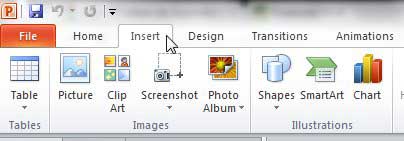
Шаг 2: Нажмите «Номер слайда» кнопка в «Текст» раздел ленты, который открывает «Верхний и нижний колонтитулы» Меню Powerpoint.
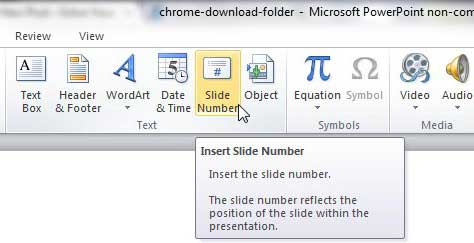
Шаг 3. Установите флажок слева от номера слайда, затем нажмите «Применить ко всему» чтобы добавить номера слайдов к каждому слайду в презентации, или нажмите кнопку «Применять» Кнопка, чтобы добавить только номер слайда к вашему текущему слайду.
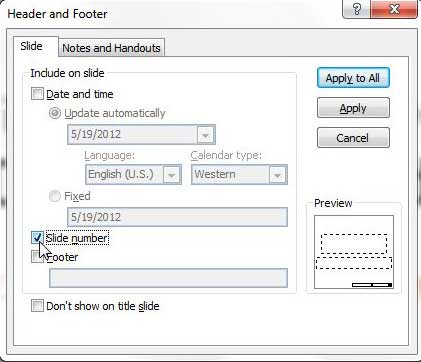
Если вы посмотрите на остальные варианты на «Верхний и нижний колонтитулы» В меню вы увидите, что есть несколько других способов настройки номеров слайдов. Вы также можете выбрать отображение даты и времени, или вы можете использовать «нижний колонтитул» поле, чтобы добавить свою индивидуальную информацию в нижней части слайдов. Существует «Не показывать на титульном слайде» поле в нижней части окна, которое позволяет предотвратить отображение номера слайда на титульном слайде.
Сводка — Как вставить номера слайдов в Powerpoint 2010
Все эти параметры также можно настроить в заметках и раздаточных материалах, выбрав «Заметки и раздаточные материалы» вкладка в верхней части окна вместо.
Нужно ли показывать слайд-шоу в портретной ориентации? Узнайте, как переключиться в книжную ориентацию в Powerpoint 2010, если опция ландшафта по умолчанию не работает для ваших нужд.